Khi bạn đã cài đặt đầy đủ driver card âm thanh (driver audio), plugin, cắm jack loa đúng chuẩn nhưng PC, Laptop nhất định không nhận và có gạch chéo đỏ. Sau đó máy tính báo lỗi “No Speakers or Headphones Are Plugged In”
Trên Windows 7 xuất hiện lỗi âm thanh là chuyện không phải hiếm gặp, nhưng lỗi lại có rất nhiều dạng khác nhau. Muốn fix được lỗi âm thanh trên Windows 7/8 thì phải dựa vào “bệnh án” để có thể giải quyết dứt điểm. Điển hình lỗi này như tiêu đề đã nêu rồi, sau đó là máy tính bị nhiễm virus (âm thanh thường tậm tịt, lúc to lúc nhỏ mà không rõ nguyên nhân).
Phương pháp 1: Chỉnh sửa Registry
Bước 1: Nhấn phím Windows + R rồi gõ regedit và nhấn Enter để mở Registry Editor.
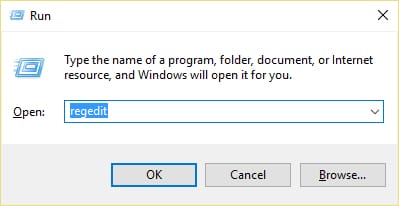
Bước 2: Điều hướng đến key register sau:
Computer\HKEY_LOCAL_MACHINE\SOFTWARE\Microsoft\Windows\CurrentVersion\MMDevices
Bước 3: Nhấp chuột vào MMDevices và sau đó chọn Permissions.
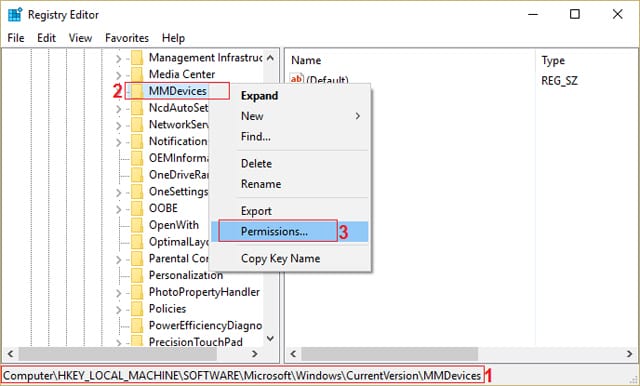
Bước 4: Trong cửa sổ Permission, hãy chọn Full Control cho SYSTEM, Administrator và user.
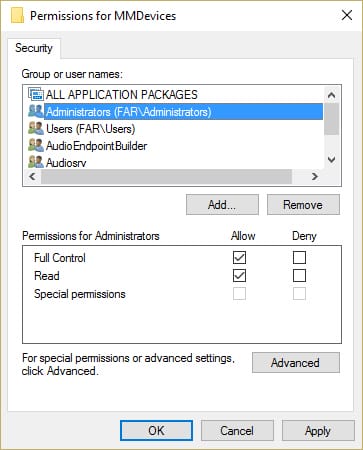
Bước 5: Click Apply rồi OK để lưu các thiết lập.
Bước 6: Bây giờ một lần nữa điều hướng đến key registry sau đây:
Computer\HKEY_LOCAL_MACHINE\SOFTWARE\Microsoft\Windows\CurrentVersion\MMDevices\Audio
Bước 7: Tiếp tục các bước 4 và 5 để kiểm soát toàn bộ Admin, user và SYSTEM.
Bước 8: Đóng Registry Editor và khởi động lại máy tính. Phương pháp này sẽ khắc phục biểu tượng loa có dấu X màu đỏ trong Windows 10 nhưng nếu cách này không khắc phục được vấn đề của bạn, hãy chuyển đến phương pháp tiếp theo.
Phương pháp 2: Đảm bảo dịch vụ Windows Audio Services khởi động
Bước 1: Nhấn phím Windows + R sau đó gõ msc và nhấn Enter.
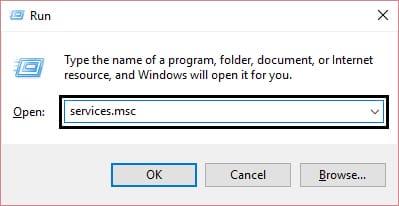
Bước 2: Cuộn xuống cho đến khi tìm thấy Windows Audio Services và nhấp chuột phải rồi chọn Properties.
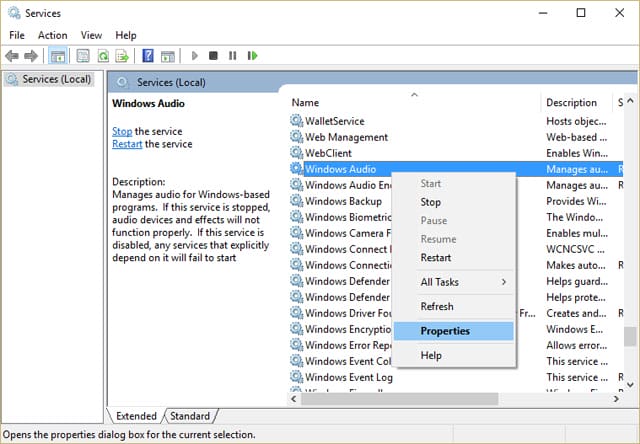
Bước 3: Đảm bảo dịch vụ đang chạy bằng cách bấm vào Start và sau đó thiết lập Startup type thành Automatic.
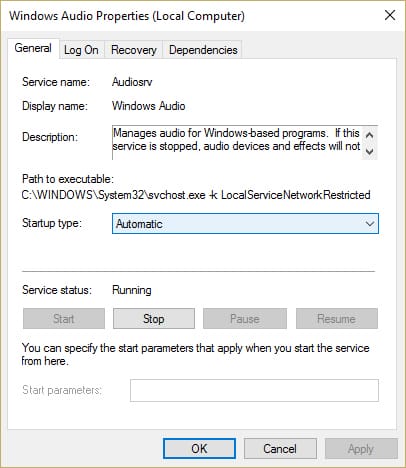
Bước 4: Nhấp Apply và OK.
Bước 5: Thực hiện theo các bước tương tự cho dịch vụ Windows Audio Endpoint Builder.
Bước 6: Đóng tất cả chương trình và khởi động lại máy tính để lưu thay đổi.
Phương pháp 3: Cập nhật driver âm thanh
Bước 1: Nhấn phím Windows + R rồi nhập msc và nhấn Enter để mở Device Manager.
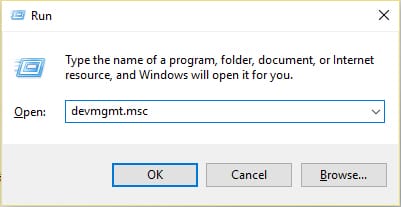
Bước 2: Mở rộng phần Sound, video and game controllers và nhấp chuột phải vào Audio Device sau đó chọn Enable (Nếu đã bật rồi, bỏ qua bước này).
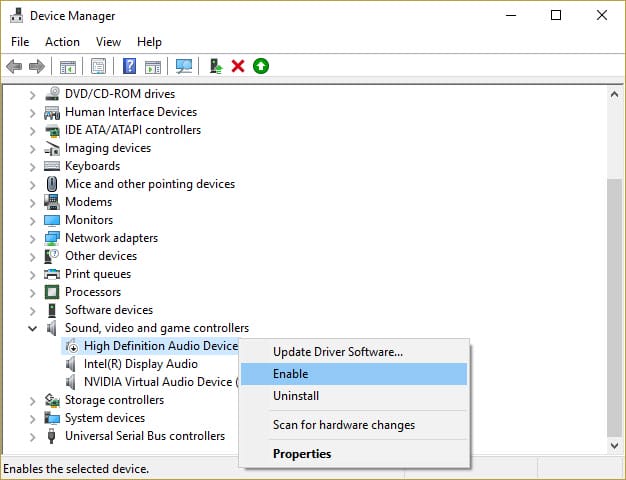
Nếu thiết bị âm thanh đã được bật, nhấp chuột phải vào Audio Device rồi chọn Update Driver Software.
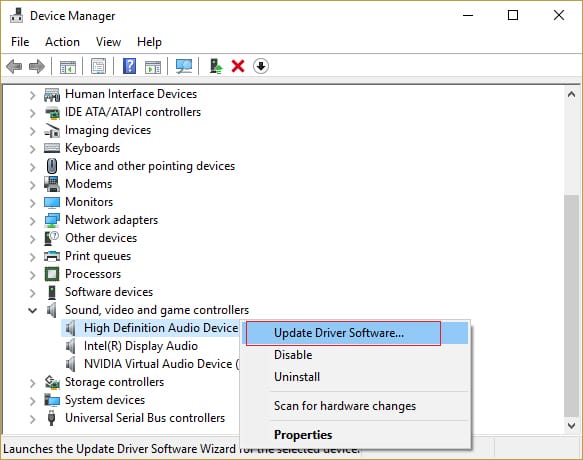
Bước 3: Bây giờ chọn “Search automatically for updated driver software” và kết thúc quá trình.
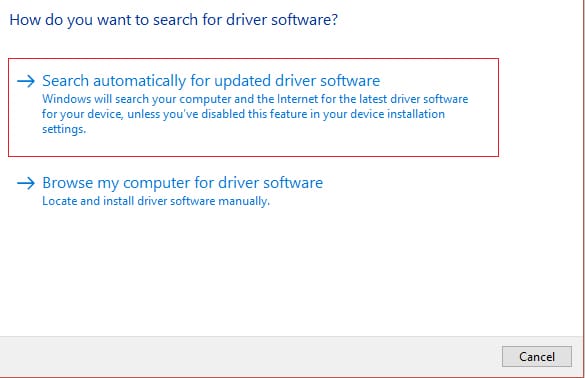
Bước 4: Nếu không thể cập nhật card đồ họa, chọn Update Driver Software.
Bước 5: Lần này chọn “Browse my computer for driver software”.
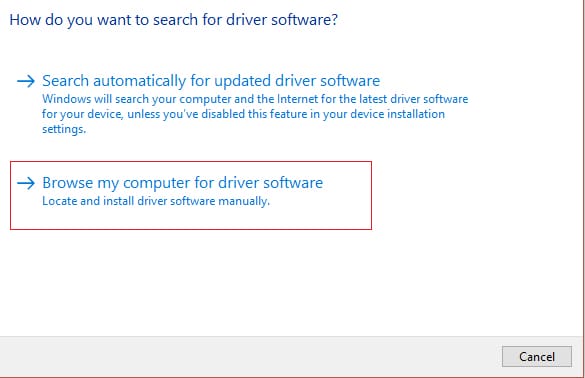
Bước 6: Tiếp theo, chọn “Let me pick from a list of device drivers on my computer”.
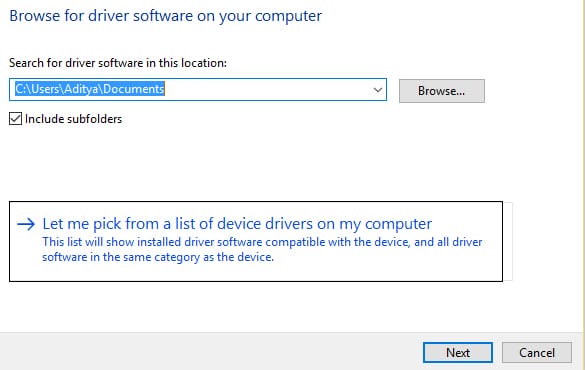
Bước 7: Chọn driver thích hợp từ danh sách và nhấp vào Next.
Bước 8: Đợi quá trình hoàn tất và khởi động lại máy tính.
Bước 9: Nếu không tìm thấy driver thích hợp, truy cập trang web của nhà sản xuất và tải driver mới nhất.
Phương pháp 4: Gỡ bỏ Realtek High Definition Audio driver
Bước 1: Nhấn phím Windows + X rồi chọn Control Panel.
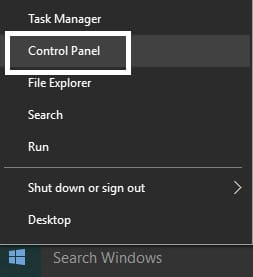
Bước 2: Nhấp vào Uninstall a Program và sau đó tìm kiếm mục Realtek High Definition Audio Driver.

Bước 3: Nhấp chuột phải vào nó và chọn Uninstall.
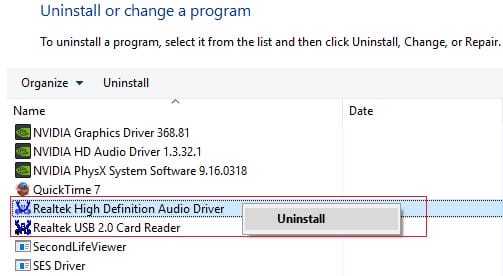
Bước 4: Khởi động lại máy tính và mở Device Manager.
Bước 5: Click vào Action sau đó chọn “Scan for hardware changes”.
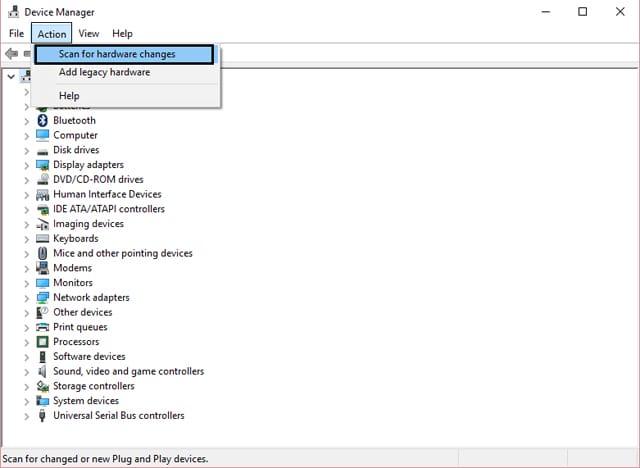
Bước 6: Hệ thống sẽ tự động khắc phục lỗi biểu tượng loa có dấu X màu đỏ.
Nếu làm hết các cách trên không được thì thử nốt cách dưới đây xem nhé
Vào Control Pannel
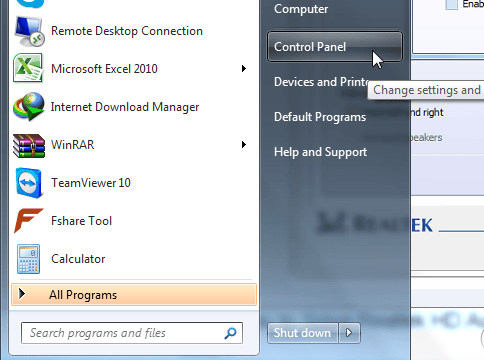
Chọn Hardware and Sound
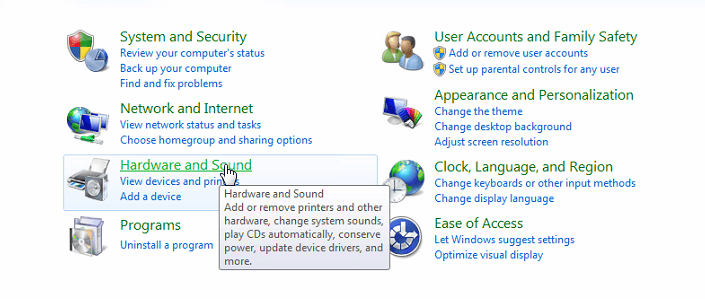
Chọn tiếp vào Realtek HD Audio Manager
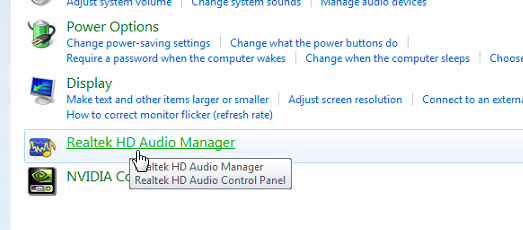
Nhấn nút Information như hình dưới
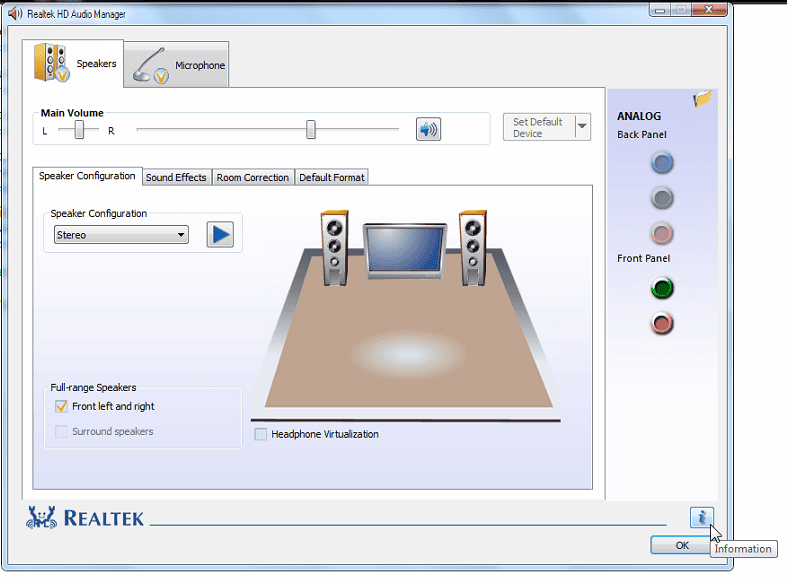
Bỏ chọn Display icon in notification area >> nhấn OK
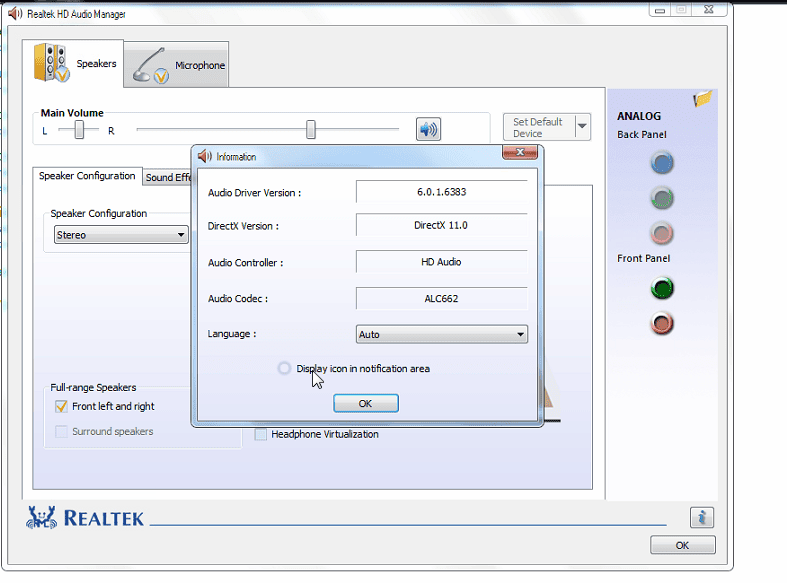
Tiếp đến chọn Connector Setting
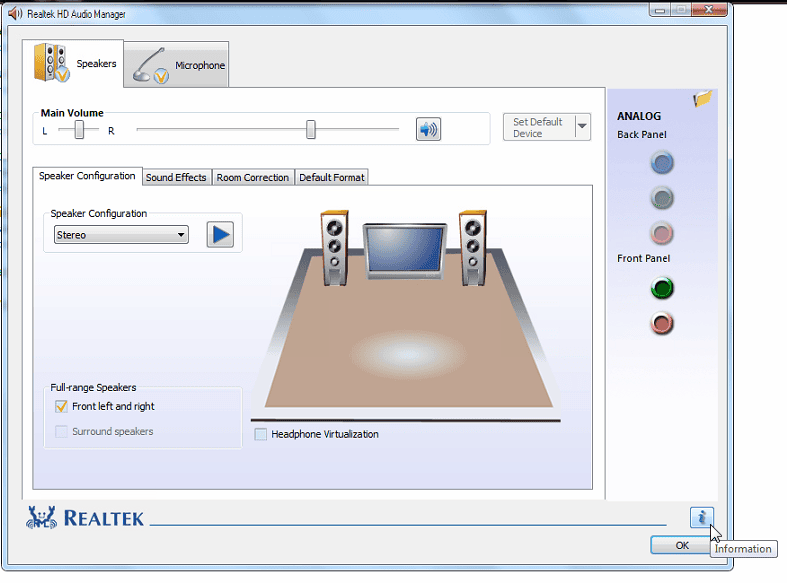
Chọn vào Disable front panel jack detection >> Nhấn OK, bước này là quan trọng nhất
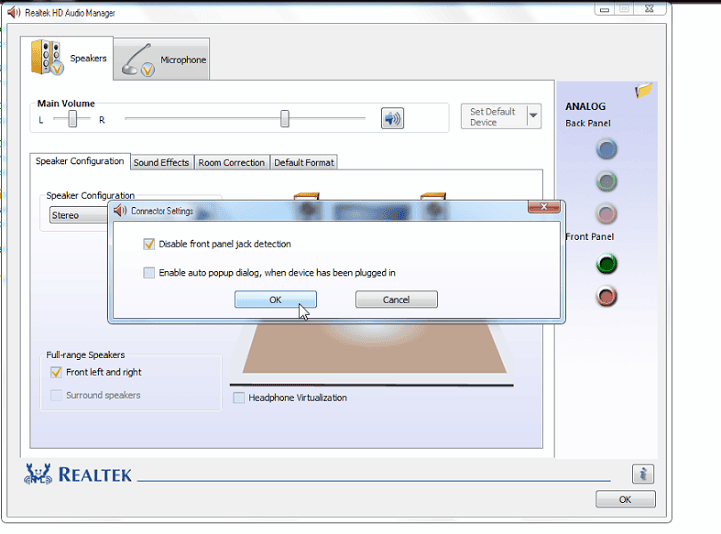
Cám ơn các bạn đã theo rõi bài viết, nếu thấy hay hãy chia sẻ bài này cho bạn bè để mọi người khắc phục được sự cố loa mất âm thanh nhé.
Chúc các bạn thành công!
Chuyên gia trong lĩnh vực thiết kế web và phát triển website trên mạng internet với hơn 15 năm kinh nghiệm. Tôi đã giúp hàng trăm doanh nghiệp có kế hoạch phát triển trang web một cách tổng thể để trang web phát triển bền vững và mang lại lợi nhuận từ website.

